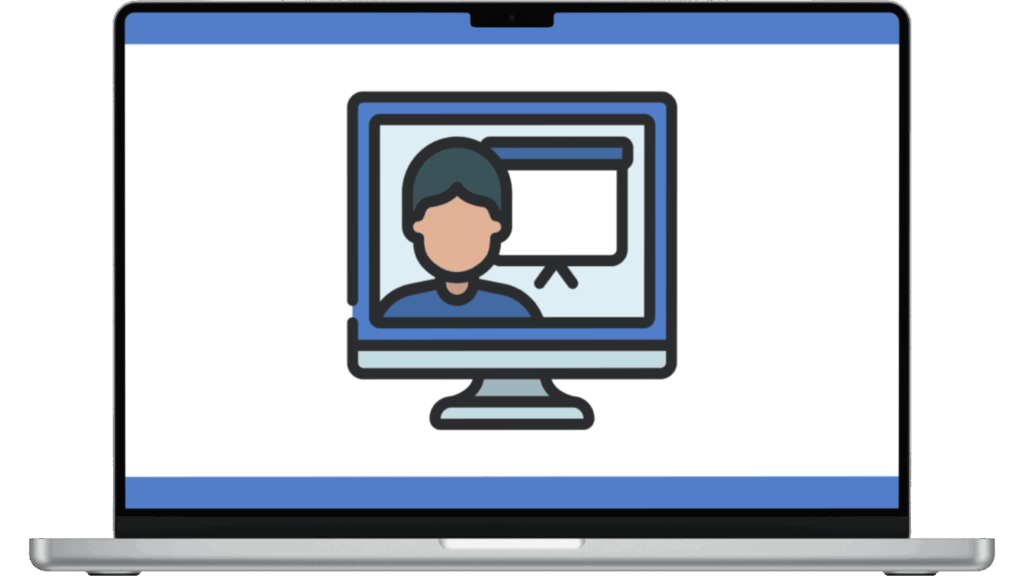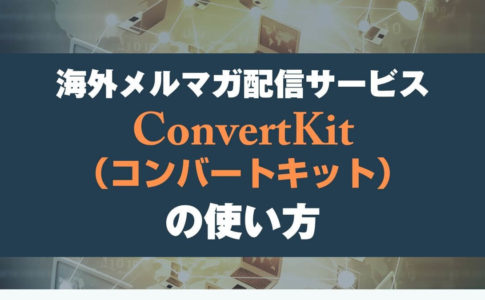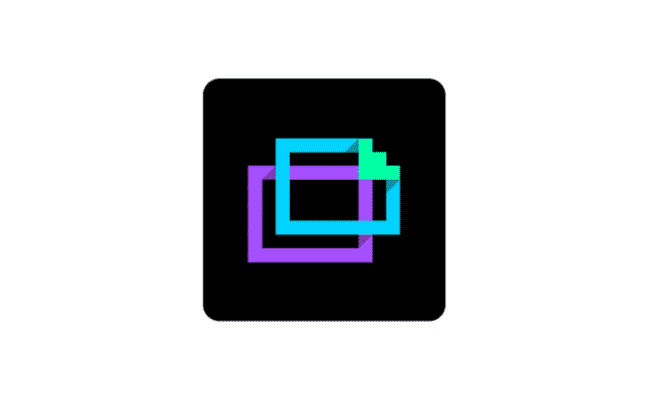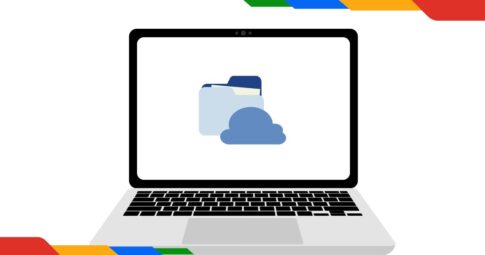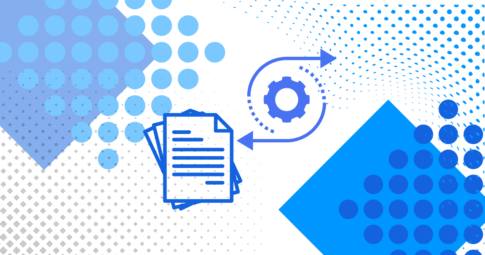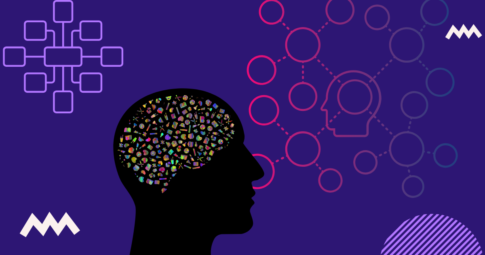Clipyとは何か日々のコピペ作業に疲れていませんか?「Clipy」は、そんなあなたの作業を驚くほど効率化する頼もしいツールです。アイデアや情報を素早く取り込みたいとき、Clipyを使えば、面倒な手間を省きながらスムーズに作業を進めることができます。この完全ガイドでは、Clipyの魅力や基本的な使い方から、実践的なヒントまでを詳しく解説します。操作方法をマスターすれば、あなたの時間を大幅に節約できることでしょう。さあ、あなたもClipyを使って、クリエイティブな作業にもっと集中できる毎日を手に入れましょう。作業効率を上げるチャンスを逃さず、ストレスフリーなライティングライフを始めましょう!
Clipyとは何か?
Clipyは、コピー&ペースト作業を効率化するためのシンプルで使いやすいクリップボードマネージャーです。通常のクリップボードは、一度に一つのアイテムしか保持できませんが、Clipyを使用すると、コピーした複数のテキストや画像を一時的に保存し、必要なときにすぐにアクセスすることができます。これにより、何度もコピー&ペーストを繰り返す煩わしさから解放され、作業効率が飛躍的に向上します。
特に多くの情報を扱うライターや研究者、プログラマーにとって、Clipyは欠かせないツールです。データの整理やコードの断片を管理するのに最適で、作業の流れを中断することなく必要な情報にすばやくアクセスできます。また、Clipyはオープンソースで提供されており、無料で利用できるため、誰でも簡単に導入することができます。
Clipyのもう一つの魅力は、そのシンプルなユーザーインターフェースです。直感的に操作できるデザインで、初めて使う人でもすぐに使い方を習得できます。さらに、カスタマイズオプションが豊富で、自分の作業スタイルに合わせて設定を変更することができます。これにより、より快適な作業環境を整えることができるのです。
Clipyの主な機能
Clipyには、多くの便利な機能が搭載されています。まず、最も基本的な機能として、複数のクリップボード履歴を保持する機能があります。これにより、過去にコピーしたアイテムにすぐにアクセスでき、再度コピーする手間を省くことができます。特に、頻繁に同じテキストや画像を使用する場合に、この機能は非常に便利です。
次に、定型文やよく使うフレーズを登録しておくことができる「スニペット機能」があります。これを利用することで、長い文章や複雑なコードを一瞬で挿入でき、時間を大幅に節約することができます。また、スニペットはカテゴリごとに整理することができるため、管理も簡単です。
さらに、Clipyはショートカットキーのカスタマイズも可能です。これにより、自分の作業スタイルに合わせて効率的にClipyを操作することができます。特定のキーを押すだけでクリップボード履歴にアクセスしたり、スニペットを挿入したりすることができ、操作の手間を大幅に減らすことができます。
Clipyのインストール方法とClipyの基本設定
インストール方法は、公式サイトからアプリをダウンロードし、アプリケーションフォルダへドラッグ&ドロップするだけで完了します。
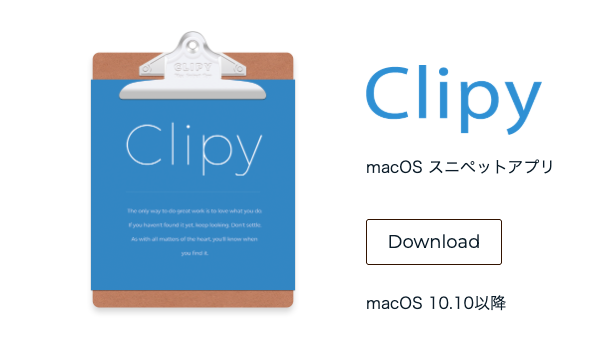
Clipyをインストールしたら、まずは基本設定を行いましょう。設定メニューはClipyのアイコンをクリックすると表示されます。ここで、クリップボード履歴の保持件数や、スニペットの設定、ショートカットキーのカスタマイズなどを行います。
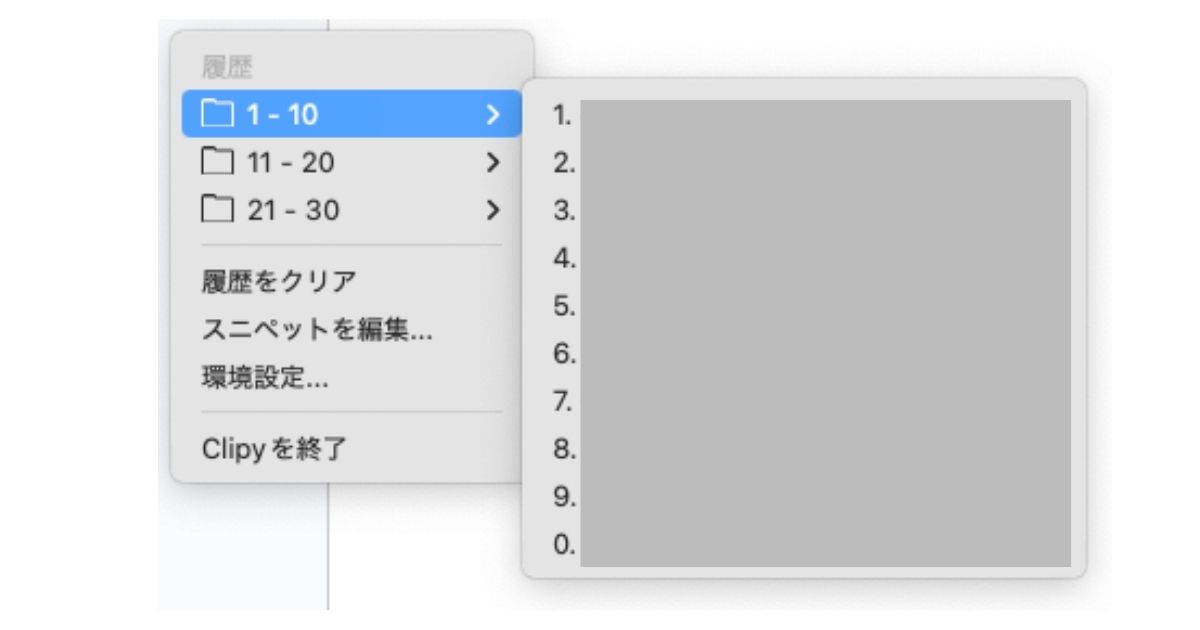
コピペ作業の効率化のためのClipyの使い方
Clipyを使いこなすためには、まずクリップボード履歴機能を活用することが重要です。コピーした内容はすべてClipyに保存され、必要なときにすぐにアクセスできます。例えば、複数のテキストや画像をコピーし、それらを順番に貼り付ける作業が必要な場合、Clipyの履歴機能を使えば、コピーの作業を一度で済ませることができます。
次に、スニペット機能を活用することも作業効率を向上させるポイントです。よく使うフレーズや定型文をあらかじめ登録しておき、必要なときにすぐに挿入できるようにしておきましょう。これにより、毎回同じ内容を手入力する手間を省くことができます。また、スニペットはカテゴリごとに整理しておくことで、さらに使いやすくなります。
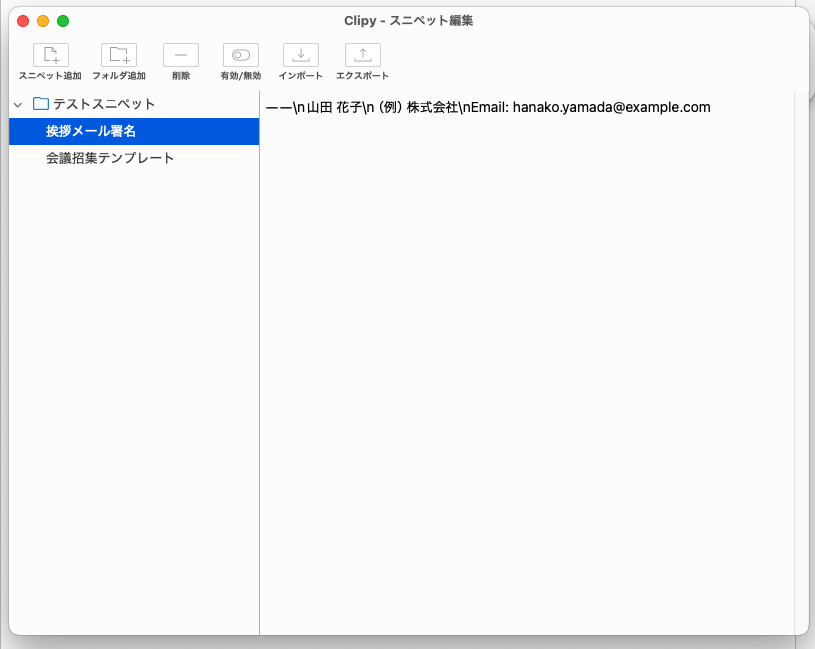
さらに、Clipyのショートカットキーを活用することで、操作のスピードを格段に上げることができます。例えば、特定のキーを押すだけでクリップボード履歴にアクセスしたり、スニペットを挿入したりすることができます。これにより、マウス操作を減らし、キーボードだけで作業を完結させることができるため、作業の流れを中断せずに進めることができます。
Clipyのショートカットキー活用法
Clipyのショートカットキーを上手に活用することで、作業効率を飛躍的に向上させることができます。まずは、自分がよく使う機能に対してショートカットキーを設定しましょう。例えば、クリップボード履歴にアクセスするためのショートカットキーを設定しておくと、コピーした内容をすぐに確認でき、必要なアイテムを迅速に貼り付けることができます。
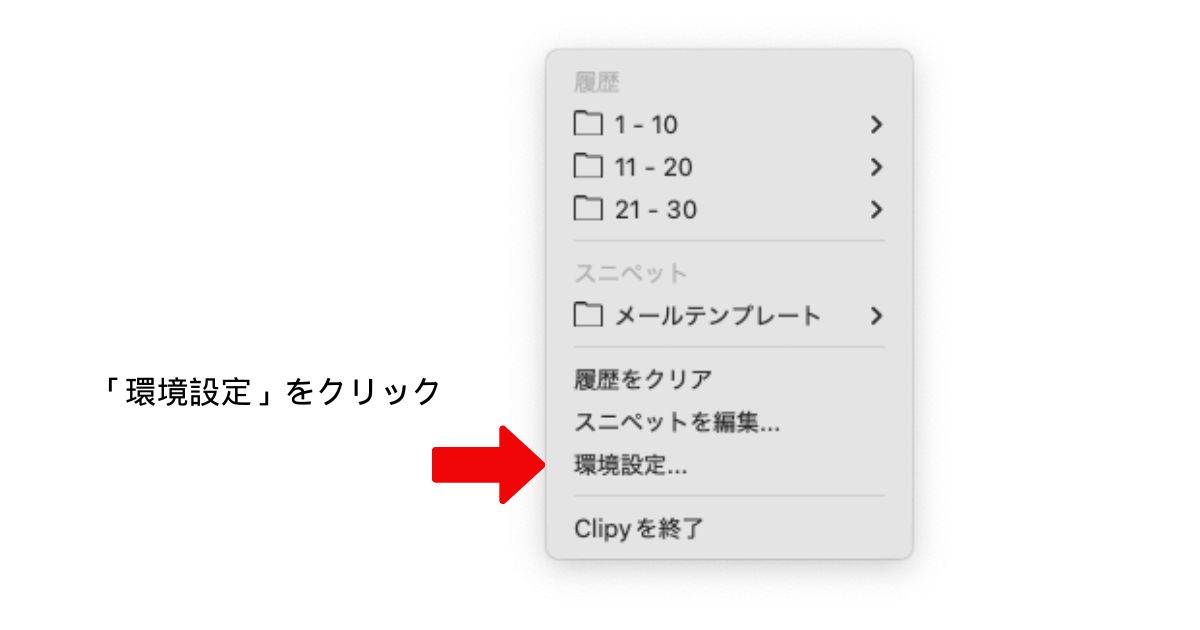
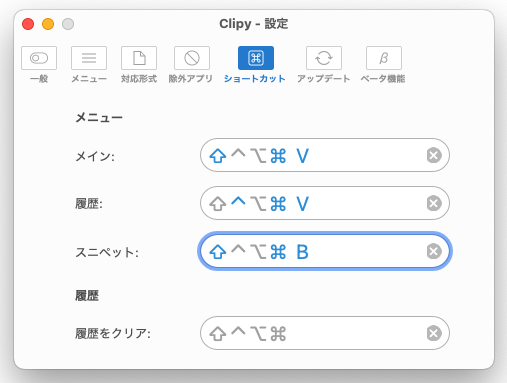
また、スニペットに対してもショートカットキーを設定しておくと便利です。よく使うフレーズや定型文を一瞬で挿入できるようにしておくことで、毎回同じ内容を手入力する手間を省くことができます。特に、長い文章や複雑なコードを頻繁に使用する場合、この機能は非常に役立ちます。
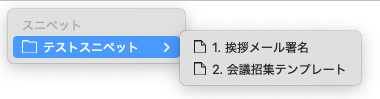
さらに、ショートカットキーは自分の作業スタイルに合わせてカスタマイズすることができます。例えば、普段よく使うキーの組み合わせを設定することで、より直感的に操作することができます。また、不要なショートカットキーを無効にすることで、操作ミスを防ぐこともできます。これにより、より快適な作業環境を整えることができます。
| Shift+⌘+V | Clipyのメインメニューを表示 |
| Control+⌘+V | クリップボード履歴(ヒストリー)を直接表示 |
| Shift+⌘+B | スニペット(定型文)メニューを表示 |
Clipyを使った実践的な活用例
Clipyの実践的な活用例として、ライティング作業を効率化する方法を紹介します。例えば、ブログ記事を書く際に、複数の情報源から引用を行う場合、Clipyのクリップボード履歴を利用すると便利です。必要な情報を次々にコピーし、後から履歴を確認しながら記事に貼り付けることができます。これにより、情報の整理がスムーズに行え、作業の効率が向上します。
次に、プログラミング作業におけるClipyの活用方法です。コードの断片やよく使う関数をスニペットとして登録しておくことで、必要なときにすぐに挿入することができます。これにより、毎回同じコードを手入力する手間を省き、ミスを減らすことができます。また、スニペットはカテゴリごとに整理することで、管理がしやすくなります。
さらに、Clipyは研究や学習においても役立ちます。例えば、論文やレポートの作成時に、参考文献や重要なポイントをクリップボード履歴に保存しておくことで、必要なときにすぐに引用することができます。また、覚えておきたいフレーズや定義をスニペットとして登録しておくことで、効率的に学習を進めることができます。
Clipyのカスタマイズ方法
スニペットの設定をカスタマイズすることも重要です。よく使うフレーズや定型文をカテゴリごとに整理し、ショートカットキーを設定することで、迅速に挿入することができます。また、スニペットの内容を定期的に見直し、不要なものを削除することで、管理を簡単にすることができます。
Clipyのトラブルシューティング
Clipyを使用していると、稀に問題が発生することがあります。しかし、適切なトラブルシューティングを行うことで、ほとんどの問題を解決することができます。まず、Clipyが正常に動作しない場合、アプリケーションを再起動してみましょう。多くの場合、これだけで問題が解決することがあります。
次に、Clipyの設定を確認してみましょう。設定が正しくない場合、正常に動作しないことがあります。特に、クリップボード履歴の保持件数やショートカットキーの設定が影響することが多いので、これらの設定を見直してみてください。また、Clipyのバージョンが最新であることを確認することも重要です。最新バージョンにアップデートすることで、バグが修正されることがあります。
さらに、Clipyが他のアプリケーションと競合している場合も考えられます。特に、他のクリップボードマネージャーやショートカットキーを使用するアプリケーションと同時に使用している場合、競合が発生することがあります。このような場合、競合するアプリケーションを一時的に無効にするか、設定を調整してみてください。
まとめと今後の活用法
Clipyは、コピー&ペースト作業を効率化するための強力なツールです。その多機能性と使いやすさから、多くのユーザーに愛用されています。この記事では、Clipyの基本的な使い方から、実践的な活用法、カスタマイズ方法、トラブルシューティングまでを詳しく解説しました。これらの情報を参考にして、ぜひClipyを活用してみてください。
Clipyを使いこなすことで、日々の作業効率が飛躍的に向上することは間違いありません。特に、多くの情報を扱うライターや研究者、プログラマーにとって、Clipyは欠かせないツールとなるでしょう。今後も定期的にClipyの機能や設定を見直し、自分の作業スタイルに合った最適な使い方を見つけていくことが大切です。
最後に、Clipyの開発はオープンソースコミュニティによって行われており、常に新しい機能や改善が行われています。Clipyの公式サイトやコミュニティフォーラムをチェックすることで、最新の情報やヒントを得ることができます。また、自分自身がClipyの改善に貢献することも可能です。クリエイティブな作業にもっと集中できる毎日を手に入れるために、Clipyを最大限に活用していきましょう。